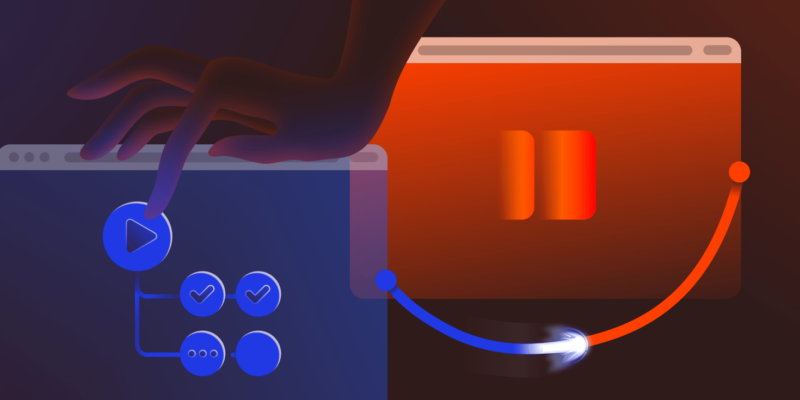Git puede ser un sistema de control de versiones (VCS) increíblemente sencillo de aprender y utilizar. Sin embargo, bajo su capó existen algunos flujos de trabajo y comandos complejos. Esto también puede implicar errores de vez en cuando. El error de Git «error: failed to push some refs to» es uno de los más frustrantes porque puede que no entiendas cómo resolverlo.
Sueles ver este error al hacer push a repositorios remotos cuando trabajas en equipo. Esto complica un poco la situación y significa que puede que tengas que buscar el origen del problema para asegurarte de que puedes gestionarlo ahora y en el futuro.
En este tutorial, veremos cómo puedes solucionar el «error: failed to push some refs to» de Git. Empecemos por lo que significa este error antes de pasar a la solución.
Qué Significa el Error «Error: Failed to Push Some Refs To» de Git?
El «error: failed to push some refs to» de Git es un problema común y a veces complejo. En pocas palabras, podrías verlo cuando intentas enviar cambios a un repositorio remoto. El error indica que la operación push no tuvo éxito para algunas de las referencias, como ramas o etiquetas.
Puedes ver el error en algunas situaciones diferentes:
- Una situación común es cuando intentas enviar cambios a un repositorio remoto, pero un miembro del equipo ya ha enviado cambios a la misma rama. En este caso, Git detecta un conflicto entre los repositorios local y remoto. Por tanto, no puedes enviar cambios hasta que resuelvas el conflicto.
- También puedes ver este error si la rama del repositorio remoto ve una actualización o modificación, pero tu repositorio local está desactualizado. Git impedirá que envíes cambios para evitar sobrescribir o perder los cambios realizados por otros.
El mensaje de error te indica que Git ha encontrado problemas al intentar enviar algunas referencias, normalmente ramas específicas, al repositorio remoto. Sin embargo, no proporciona detalles específicos sobre los problemas. En su lugar, te pide que investigues más para identificar la causa del push fallido.
Te ofrecemos un tutorial completo sobre cómo resolver el «error: failed to push some refs to» más adelante en el artículo. Sin embargo, en resumen, para resolver el error, necesitas sincronizar tu repositorio local con los cambios del remoto. Deberías extraer los últimos cambios del remoto, fusionar cualquier cambio conflictivo, y luego intentar de nuevo el push.
¿Por qué se Produce el «Error: Failed to Push Some Refs To»?
El «error: failed to push some refs to» es esencialmente un desajuste en ciertas referencias entre los repos locales y remotos. Sin embargo, hay algunas razones más profundas por las que puede producirse este error:
- Cambios conflictivos. Los conflictos de código representan una de las razones más comunes de los errores. En este caso, si alguien introduce cambios en la misma rama antes que tú, Git detectará un conflicto e impedirá que sobrescribas esos cambios. Git te pedirá que extraigas los últimos cambios del repositorio remoto y los fusiones con tus cambios locales antes de que vuelvas a intentar enviar.
- Repositorio local desactualizado. Si la rama que intentas empujar tiene una actualización en el repositorio remoto desde tu última extracción o clonación, tu repositorio local podría estar atrasado. Git reconoce esta inconsistencia y rechazará un push para evitar perder cambios.
- Permisos insuficientes. El mensaje «error: failed to push some refs to» puede aparecer si no tienes permisos suficientes para enviar los cambios al repositorio remoto. Para ello, tendrás que hablar con el administrador del repositorio antes de volver a intentarlo.
- Configuración del repositorio. El error también puede producirse si configuras mal el repositorio remoto o la propia configuración de Git. Por ejemplo, podrías tener URLs de acceso incorrectas, problemas de autenticación o una configuración del repositorio no válida. Todo ello puede provocar push fallidos.
La mayoría de las formas de resolver este error implican sincronizar los repositorios local y remoto. En las siguientes secciones, veremos cómo solucionar el error y, a continuación, cómo puedes evitar que aparezca en el futuro.
Cómo Solucionar el «Error: Failed to Push Some Refs To» en Git (2 Pasos Rápidos)
Aunque nuestro tutorial sobre cómo solucionar el «error: failed to push some refs to» de Git parece largo, los pasos son sencillos. De hecho, sólo hay dos. Para el primero, debes asegurarte de que no hay ningún problema sencillo que puedas resolver.
1. Asegúrate de que no cometes un error sencillo
Como ocurre con muchos otros errores con los que te encuentras, es una buena idea ocuparse primero de lo básico. Tiene sentido asegurarse de que los fundamentos están presentes y son correctos antes de profundizar en soluciones (ligeramente) más complejas.
En este primer paso, veremos algunas formas sencillas de resolver el error «error: failed to push some refs to» en Git, antes de considerar las opciones de inserción y extracción.
Asegúrate de que estás utilizando el par de repositorios correcto
Podrías considerar esta comprobación como un equivalente a «¿Has encendido el ordenador en la pared?» Es importante comprobar si estás empujando y tirando hacia y desde los repositorios correctos antes de comprobar cualquier otra cosa.
Primero, comprueba el repositorio remoto. Dentro de tu aplicación Terminal preferida, utiliza el comando git remote -v para ver todos los repos remotos configurados. Debes confirmar que la URL del repositorio remoto coincide con el repositorio deseado.
A continuación, debes confirmar que vas a enviar los cambios a la rama correcta. Para ello, utiliza git branch y comprueba el nombre de la rama que aparece:

Si necesitas cambiar de rama, simplemente utiliza git checkout <branch-name>.
Desde aquí, utiliza git status para comprobar si hay algún error o conflicto sin resolver en los cambios de tu repositorio local. Antes de intentar empujar los cambios de nuevo, asegúrate de resolver cualquier conflicto o error que veas.
Cuando estés listo, puedes añadir cambios al área de preparación utilizando git add <file> para archivos individuales, o git add . para preparar todos los cambios.
Cuando confirmes los cambios, procura darle un mensaje descriptivo: uno que incluya breves detalles del error ayudará a crear un registro de mensajes más rico para el repositorio. Puedes utilizar el comando git commit -m "Your commit message" y sustituir el marcador de posición por tu mensaje real.

A continuación, puedes ejecutar git pull origin <branch-name> para obtener y fusionar los últimos cambios del repositorio remoto. De nuevo, debes resolver cualquier conflicto que surja durante el proceso de fusión. Cuando esto se complete, reintenta el push utilizando git push origin <branch-name>.
Ten en cuenta que puede que necesites autenticar el push y proporcionar credenciales, lo que deberías hacer. En cualquier caso, una vez finalizado el proceso push, ejecuta git status para asegurarte de que no quedan cambios no comprometidos o acciones pendientes.
Comprueba tu directorio de trabajo y el estado de tu repositorio
Otra comprobación básica para ayudar a resolver el «error: failed to push some refs to» en Git es comprobar tu directorio de trabajo y el estado del repositorio.
Sin embargo, aunque no creas que has cometido un error con el comando que ejecutas, es una buena idea comprobar aquí si hay erratas u otros errores. También puede ayudarte comprobar tu conexión a Internet. En resumen, comprueba todo lo que pueda influir en la ruta entre tu repositorio local y el remoto.
Desde aquí, puedes comprobar el estado de tu directorio de trabajo. Esto es tan sencillo como ejecutar git status. Una vez que te asegures de que estás almacenando todos los cambios que quieres enviar, puedes pasar a comprobar el estado de tu repositorio.
Al igual que en el otro paso, puedes utilizar git remote -v para verificar la configuración del repositorio remoto. Aquí, comprueba que la URL remota es correcta. También debes confirmar que harás push a la rama correcta utilizando git branch:

Una vez que sepas que todo está en orden, git fetch obtendrá los últimos cambios del repositorio remoto. A partir de aquí, ejecuta git merge origin/<branch-name> para fusionar los cambios obtenidos en tu rama local.

De nuevo, resuelve cualquier conflicto de fusión y vuelve a intentar el push utilizando git push origin <branch-name>. Puede que necesites autenticar el push, pero independientemente de ello, ejecuta git status después para asegurarte de que la rama de trabajo está ahora limpia.
2. Realiza un Simple Push y Pull de Git
Una vez que sepas que el «error: failed to push some refs to» de Git no aparece debido a errores simples y fundamentales, puedes empezar a ocuparte de tu escenario específico. En la mayoría de las situaciones, puedes utilizar un push y pull para volver a poner las cosas en su sitio.
Sin embargo, ten en cuenta que si crees que hay un problema de permisos, debes hablar con el administrador de tu repositorio remoto. Esta será la única forma de resolver el «error: failed to push some refs to» en Git.
Para problemas en los que tengas cambios conflictivos o tu repositorio local esté por detrás del remoto, puedes ejecutar un git pull origin <branch-name> para obtener y fusionar los últimos cambios del repositorio remoto.

Puede que tengas que resolver cualquier conflicto que surja durante el proceso de fusión, pero una vez hecho esto, confirma los cambios y ejecuta git push origin <branch-name> para enviar tus cambios al repositorio remoto.
Sin embargo, si tienes una URL o una configuración incorrecta del repositorio remoto, puedes actualizarla utilizando git remote set-url origin <new-remote-url>.
Esto establecerá la URL correcta para el repositorio remoto. A partir de aquí, busca reproducir el «error: failed to push some refs to», que no debería aparecer después.
¿Cómo Puedes Evitar el «Error: Failed to Push Some Refs To» en Git Antes de que Se Convierta en un Problema?
Aunque el «error: failed to push some refs to» en Git puede ser fácil de resolver, deberías intentar asegurarte de que el error no aparece en absoluto.
Antes de empezar a trabajar, es una buena idea verificar tus permisos. Puede que tengas que hacerlo a través del propietario de tu repositorio o del administrador. También es una buena idea tener una comunicación efectiva con otros desarrolladores que trabajen en el mismo repositorio. Deberías intentar coordinar y acordar estrategias de ramificación, convenciones de nomenclatura de ramas y otros flujos de trabajo para minimizar conflictos y problemas de sincronización.
Aparte de estas prácticas comunicativas, también hay que tener en cuenta algunas consideraciones técnicas:
- Utiliza ramas para colaborar y reducir los conflictos. Si creas ramas separadas para distintas funciones o correcciones de errores, esto permite a tus compañeros trabajar sin interferir en los cambios de los demás.
- Procura siempre extraer los últimos cambios del repositorio remoto antes de enviar tus cambios. Así, tu repositorio local estará actualizado. También minimiza las posibilidades de encontrar un conflicto o una referencia obsoleta.
- Si surge un conflicto durante un pull, resuélvelo localmente antes de intentar el push. Git proporciona herramientas para ayudar a identificar y fusionar cambios conflictivos.
- Asegúrate de que la URL del repositorio remoto es correcta en tu repositorio local. Es más, revísalo regularmente utilizando
git remote set-url origin <new-remote-url>si es necesario. - Utiliza entornos de staging para probar y previsualizar los cambios antes de desplegarlos. Esto ayuda a identificar cualquier problema desde el principio y garantiza un proceso de despliegue sin problemas.
A partir de aquí, debes vigilar de cerca el estado de tu repositorio y realizar regularmente tareas de mantenimiento. Esto podría consistir en retirar actualizaciones, resolver conflictos, revisar cambios, etc. Aunque no puedes erradicar el problema por completo, estas prácticas típicas ayudan en cierta medida a minimizar cualquier interrupción.
Cómo Puede Ayudarte Kinsta a Utilizar Git para Desplegar Tu Sitio Web
Si eres un usuario de Kinsta, dispones de una integración perfecta y un sólido soporte para Git en la caja. Es de gran valor cuando se trata de gestionar tus sitios web y aplicaciones de WordPress, así como para el despliegue.
El proceso te permite conectar tu repositorio Git directamente a Kinsta. De este modo, puedes automatizar los procesos de despliegue, agilizar la colaboración y mantener también un VCS fiable. Utiliza el acceso Secure Shell (SSH) para mantener tu conexión segura.

Creemos que utilizar Kinsta y Git ofrece una serie de ventajas. Por ejemplo, puedes configurar una canalización de integración continua/despliegue continuo (CI/CD). Para los clientes de GitLab, puedes incluso configurar una automatización completa. Esto no sólo reduce el error humano, sino que garantiza que tu sitio web esté siempre actualizado.
También tienes flexibilidad a la hora de empujar y desplegar. Muchos usuarios de Kinsta recurren a WP Pusher, aunque Beanstalk y DeployBot también tienen fans.

Usando el staging de Kinsta, puedes probar y previsualizar los cambios antes de desplegarlos. Este es un escenario ideal para Git, ya que puede realizarse desde la línea de comandos y encajar en tu proceso automatizado.

La mejor forma de integrar Git con Kinsta es localizar tus credenciales SSH en la pantalla Info > SFTP/SSH.
Con estas credenciales, puedes iniciar sesión en tu sitio desde la línea de comandos. Tenemos una guía completa sobre el uso de Git con Kinsta dentro de nuestra documentación, y es una lectura esencial independientemente de si necesitas arreglar un error o no.
Resumen
Podría decirse que Git es el mejor VCS del mercado y proporciona la mayor parte de la funcionalidad que necesitas para gestionar el código de tus proyectos de desarrollo. Sin embargo, la eficiencia de tu proyecto podría ralentizarse si te encuentras con un error. El «error: failed to push some refs to» en Git puede ser confuso, pero a menudo tiene una resolución sencilla.
En primer lugar, comprueba que no cometes ningún error simple, como utilizar el par de repositorios y el directorio de trabajo correctos. A partir de ahí, sólo tienes que realizar un push y un pull para asegurarte de que todos los archivos y carpetas se sincronizan correctamente.
Además, Kinsta es de primer nivel en lo que se refiere al alojamiento de aplicaciones y bases de datos. Puedes desplegar tu pila completa en minutos en tu repositorio remoto sin necesidad de aprender nuevos flujos de trabajo. Esto significa que puedes minimizar los errores mientras te aprovechas de nuestros 25 centros de datos y precios basados en recursos.
¿Tienes alguna pregunta sobre cómo resolver el «error: failed to push some refs to» de Git? Pregunta en la sección de comentarios más abajo